
Achiziția unei soluții de tip NAS (Network Attached Storage) poate fi scumpă și mult prea mult pentru un utilizator casnic obișnuit. O opțiune mult mai accesibilă ca preț este să-ți cumperi un hard disk extern ori un SSD pe care să-l conectezi la router folosind portul USB. Poți să configurezi apoi routerul și să partajezi unitatea de stocare respectivă cu rețeaua ori cu internetul, pentru a-ți crea propria soluție de stocare „în cloud”. Dacă ai un router wireless ASUS ori un sistem mesh Wi-fi, iată cum să-l transformi într-un NAS folosind un SSD sau hard disk extern cu port USB:
Pasul 1. Conectează unitatea de stocare la routerul sau sistemul mesh Wi-Fi ASUS
Ia-ți hard disk-ul extern sau SSD-ul și introdu-l în portul USB al routerului sau sistemului mesh Wi-Fi marca ASUS. Dacă routerul are două porturi, folosește-l pe cel USB 3, pentru a te beneficia de o viteză mai mare. De asemenea, dacă routerul are port USB 3, este o idee mai bună să folosești un SSD în loc de un HDD.

Conectează unitatea de stocare la portul USB de pe router
Dacă routerul tău ASUS este mai vechi și vine doar cu un port USB 2.0, folosirea unui SSD nu aduce valoare, deoarece portul USB de pe router nu poate atinge viteza unei astfel de unități. De aceea, pentru porturile USB 2.0, un hard disk extern clasic este o alegere perfectă.
Pasul 2. Autentifică-te la interfața de administrare a routerului ASUS
Pe PC-ul tău, deschide navigatorul tău web favorit și încarcă adresa router.asus.com sau adresa IP a routerului. Pe modelele moderne precum ASUS RT-AX58U, adresa IP implicită este 192.168.50.1. Pe routerele ASUS mai vechi, adresa IP implicită este 192.168.1.1. Introdu contul de utilizator și parola folosite pentru administrarea routerului ASUS și apasă pe Conectare.

Conectează-te la routerul tău ASUS ori la sistemul mesh Wi-Fi
NOTĂ: Dacă ai nevoie de ajutor cu conectarea la routerul tău ASUS, citește: Cum te conectezi la un router ASUS: Patru metode care funcționează.
Pasul 3. Configurează modul USB și formatează unitatea de stocare
Pe multe modele de routere ASUS sau sisteme mesh Wi-Fi cu porturi USB 3 poți configura versiunea USB pe care vrei să o folosești pentru unitatea de stocare pe care ai conectat-o.
Pentru a face asta, mergi la Hartă Rețea (Network Map) și dă clic pe dispozitivul USB afișat. În panoul din dreapta, numit „Stare disc USB extern” sau "External USB disk status", alege modul USB pe care-l dorești (nu uita că USB 3.0 e mai rapid decât USB 2.0) și apasă pe Apply (Aplică). Acest pas este necesar deoarece pe unele modele de routere ASUS, modul implicit ales este USB 2.0, chiar dacă este disponibil un port USB 3.0.

Setează modul USB folosit de routerul ASUS
În același panou din dreapta, mergi la fila Format, alege sistemul de fișiere pe care-l dorești în lista „Tip de formatare” (Format type) și apasă pe Formatare (Format). Dacă folosești Windows 10 în rețeaua ta, e o idee bună să alegi NTFS drept sistemul de fișiere pentru unitatea de stocare conectată la routerul ASUS. Dacă folosești Linux, HFS și FAT sunt alegeri mai bune.

Formatează unitatea USB de pe routerul ASUS
Pasul 4. Partajează cu rețeaua unitatea de stocare conectată la routerul ASUS
Următorul pas este să mergi la secțiunea Aplicație USB (USB Application) și să apeși pe Centru servere (Servers Center).
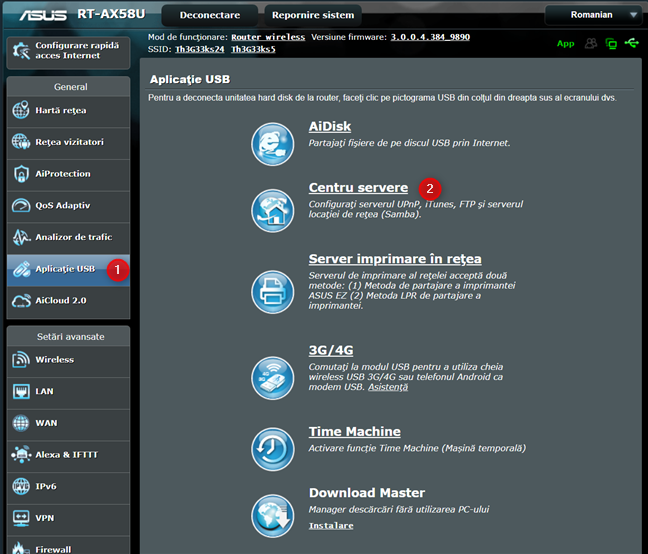
Accesează centrul de servere pe routerul tău ASUS
Aici configurezi cum vrei să-ți partajezi unitatea de stocare cu rețeaua. O poți folosi drept server media, o locație în rețea sau ca server FTP. Majoritatea utilizatorilor vor dori să o folosească drept locație partajată în rețea, așa că vom exemplifica cum se face asta. Mergi la fila „Partajare locație rețea” (Network Place) și mută comutatorul „Activare partajare” (Enable Share) pe poziția ON.

Activează partajarea unității USB de pe routerul ASUS
Ești rugat(ă) să confirmi că vrei să partajezi discul cu rețeaua. Apasă pe OK. În câteva secunde, unitatea de stocare conectată la routerul ASUS este partajată cu rețeaua. Dacă vrei ca toată lumea din rețea să o acceseze fără a introduce un cont și o parolă, mută comutatorul „Se permite conectare vizitator” (Allow guest login) pe poziția ON și confirmă-ți alegerea, iar apoi sari la pasul 5 din acest ghid.

Oferă acces tuturor utilizatorilor din rețea, fără parolă
Dar poate vrei o abordare mai sigură. În acest caz, trebuie să adaugi conturile de utilizator care vor primi acces la unitatea de stocare, crea foldere și seta permisiuni. Pentru a adăuga un utilizator, apasă semnul + de deasupra listei de utilizatori cu acces la unitatea de stocare. Apoi, introdu un nume de cont, setează parola și apasă pe Adăugare (Add). Pentru a adăuga un folder, navighează conținutul unității de stocare la locația unde vrei să-l adaugi și apasă pe semnul „+ folder” din dreapta-sus. După aceea introdu numele folderului.
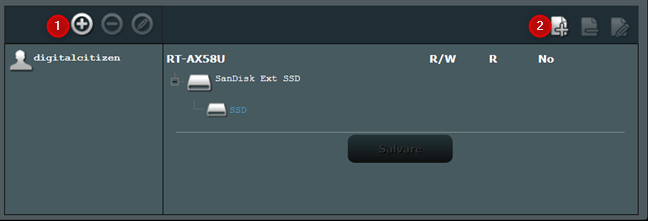
Adaugă un cont de utilizator și foldere la care are acces
După ce folderul a fost creat, navighează la locația sa și alege permisiunile pe care vrei să le oferi contului selectat: R/W (Scriere și citire), R (Doar citire) sau No (Fără acces). Nu uita să apeși pe butonul Salvare (Save) atunci când termini de configurat totul.

Setează permisiunile pentru folderele de pe unitatea de stocare
Acum ai terminat configurarea routerului tău și acesta a partajat unitatea de stocare USB cu rețeaua.
Pasul 5. Accesează unitatea USB de pe calculatorul tău cu Windows 10
Pentru a accesa unitatea de stocare USB conectată la routerul tău ASUS ori la sistemul mesh Wi-Fi, deschide File Explorer în Windows 10 și mergi la Rețea. Apoi, introdu adresa IP a routerului în bara de adrese ori dă clic pe numele routerului, dacă acesta este afișat. Dacă ai setat un utilizator și o parolă pentru accesarea unității USB, introdu detaliile necesare și apasă pe OK.

Introdu contul și parola de acces la unitatea USB
Acum poți accesa unitatea de stocare atașată la routerul ASUS ca și cum ar fi o unitate locală. Poți copia și lipi fișiere etc.
PONT: Dacă Windows 10 îți spune că nu poate accesa resurse din rețea, este foarte posibil să fie nevoie să schimbi locația de rețea din public în privat. Află cum se face asta citind: Schimbă locația unei rețele din Windows 10, în privat (sau public).
Bonus: Ce viteză atingi atunci când conectezi o unitate de stocare USB la un router ASUS sau sistem mesh Wi-Fi?
Viteza pe care o atinge unitatea de stocare USB conectată la routerul ASUS depinde de mai mulți factori:
- Dacă unitatea respectivă este un HDD sau SSD. Bineînțeles, un SSD este mult mai rapid.
- Dacă routerul ori sistemul mesh Wi-Fi are un port USB 3 sau USB 2.0. Evident, un port USB 3 este mai rapid.
- Ce mod USB folosește routerul ASUS.
Dacă te conectezi la unitatea de stocare USB prin rețeaua wireless ori printr-o conexiune prin cablu Ethernet, viteza va fi foarte diferită. Conexiunile prin cablu tind să fie mult mai rapide decât cele wireless. Pentru a-ți face o idee, am folosit o unitate SSD pe un router cu Wi-Fi 6 care ne place foarte mult - ASUS RT-AX58U. Apoi am rulat testul de mai jos pentru a măsura viteza obținută atunci când am folosit o conexiune Ethernet. Așa cum se vede mai jos, viteza de descărcare a fost de 745,16 Mbps și cea de încărcare a fost de 371,65 Mbps.

Viteza obținută cu o unitate SSD conectată la ASUS RT-AX58U
Ți-ai transformat routerul ASUS într-un mini NAS?
Partajarea cu rețeaua a unei unități de stocare USB, folosind firmware-ul de pe routerul tău ASUS sau de pe sistemul mesh Wi-Fi, poate fi o metodă accesibilă de a avea propriul NAS. Procedura de configurare nu e foarte complicată, deși necesită niște timp și atenție. Cu toate astea, în câteva minute, ar trebui să fii gata. Înainte de a închide acest tutorial, spune-ne dacă-ți place această funcție și cât de ușor ori greu ți-a fost să o configurezi. Comentează mai jos și hai să discutăm.



 10.11.2020
10.11.2020 

